局域网共享文件夹如何设置权限?设置权限后如何确保安全?
30
2024-10-24
在日常工作或学习中,我们经常会遇到需要在不同电脑之间共享文件的情况。本文将介绍如何使用简单实用的方法,设置两台电脑共享文件夹,方便快捷地进行文件传输和共享。
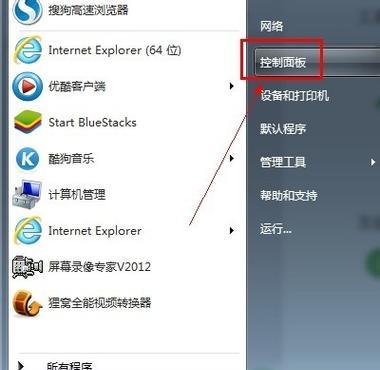
选择适合的共享方式
为了实现两台电脑之间的文件共享,我们可以选择不同的共享方式。有两种常见的方式:通过局域网共享和通过云存储服务共享。
局域网共享设置步骤
通过局域网共享,我们可以直接在同一网络下的两台电脑之间进行文件传输和共享。具体步骤如下:
检查网络连接
在开始设置局域网共享之前,我们首先需要确保两台电脑已经连接到同一网络中,可以通过检查网络连接状态来确认。
设置共享文件夹
在进行局域网共享之前,我们需要先将需要共享的文件夹设置为“共享”状态。这样其他电脑才能够访问和下载其中的文件。
设置共享权限
为了保护共享文件夹的安全性,我们可以设置共享权限,指定哪些电脑可以访问和修改共享文件夹中的内容。
访问共享文件夹
完成上述设置后,我们可以在另一台电脑问共享文件夹。只需要输入共享文件夹所在电脑的网络地址,即可打开并查看其中的文件。
云存储服务共享设置步骤
除了局域网共享,我们还可以通过云存储服务进行文件共享。以下是云存储服务共享的具体步骤:
选择合适的云存储服务
市面上有许多云存储服务供我们选择,如百度云、腾讯云、OneDrive等。我们可以根据自己的需求选择合适的云存储服务。
创建云存储账户
在选择好云存储服务后,我们需要注册并创建一个账户。这个账户将用于上传和管理我们的文件。
上传文件到云存储
通过云存储服务提供的客户端或网页端,我们可以将需要共享的文件上传到云存储空间中。
设置共享链接或权限
在上传完成后,我们可以设置共享链接或权限,以控制其他人对我们共享文件的访问和操作权限。
分享共享链接
完成上述设置后,我们可以将共享链接发送给其他人,他们即可通过该链接访问我们共享的文件。
使用共享文件夹的注意事项
在实际使用共享文件夹过程中,我们需要注意一些细节,以确保文件传输和共享的顺利进行。
解除共享文件夹设置
如果不再需要共享文件夹或者需要更改共享设置,我们可以轻松地解除共享文件夹的设置。
通过本文所介绍的方法,我们可以轻松地设置两台电脑之间的共享文件夹,方便快捷地进行文件传输和共享。无论是通过局域网共享还是云存储服务共享,只需要简单的设置步骤,就能够实现便捷的文件共享。希望本文对大家有所帮助!
在现代科技发达的时代,人们经常需要在不同电脑之间传输文件。而通过设置两台电脑的共享文件夹,可以方便快捷地实现文件的共享与传输。本文将介绍如何设置两台电脑的共享文件夹,让您在日常办公和学习中更加高效便捷地管理文件。
一、检查网络连接状态
-确保两台电脑都已连接到同一个局域网中,检查网络连接状态是否正常。
二、创建共享文件夹
-在其中一台电脑上,选择一个合适的文件夹作为共享文件夹,并右击该文件夹,选择“属性”。
-在属性窗口中,点击“共享”选项卡,并勾选“共享此文件夹”选项。
-可以选择设置共享文件夹的名称,方便其他电脑访问。
三、设置共享权限
-在共享选项卡中,点击“权限”按钮。
-在权限窗口中,点击“添加”按钮,输入其他电脑的用户名或组名,并点击“检索”按钮。
-在列表中选择相应的用户或组,并设置访问权限为“读取”或“完全控制”。
-确认设置完成后,点击“确定”保存。
四、访问共享文件夹
-在另一台电脑上,打开文件资源管理器。
-在地址栏中输入共享文件夹的路径,格式为“\\共享文件夹所在电脑的名称\共享文件夹名称”,并回车。
-如果设置了用户名和密码,将会提示输入登录凭证。
-成功登录后,即可访问共享文件夹中的文件。
五、设置自动连接共享文件夹
-在资源管理器中,点击“工具”菜单,选择“映射网络驱动器”选项。
-在弹出的窗口中,选择一个未使用的驱动器字母,并在“文件夹”中输入共享文件夹的路径。
-勾选“重新连接登录时恢复此网络驱动器的连接”选项,并点击“完成”按钮。
六、解决访问权限问题
-如果在访问共享文件夹时遇到权限问题,可以尝试以下方法进行解决。
-检查两台电脑是否属于同一个工作组或域。
-确保在共享文件夹的权限设置中,已经添加了需要访问的电脑的用户名或组名。
七、修改共享文件夹名称
-在共享文件夹所在电脑上,右击共享文件夹,选择“属性”。
-在属性窗口中,点击“共享”选项卡,点击“高级共享”按钮。
-在高级共享窗口中,可以修改共享文件夹的名称,并点击“确定”保存设置。
八、添加共享文件夹快捷方式
-在访问共享文件夹时,可以将其创建为快捷方式,方便下次访问。
-在资源管理器中,右击共享文件夹,选择“发送到”菜单,点击“桌面(快捷方式)”选项即可。
九、共享文件夹的限制与注意事项
-共享文件夹的访问速度受限于网络速度,请确保网络连接畅通。
-共享文件夹的安全性较低,建议仅在内部局域网中使用。
-对共享文件夹的访问权限设置要慎重,避免未授权的访问。
十、
通过以上简单设置步骤,您可以轻松地实现两台电脑的文件共享。无论是在家庭环境还是办公场所,设置共享文件夹将大大提高文件传输和管理的便捷性。希望本文提供的方法能帮助您更好地利用电脑资源,提高工作和学习效率。
版权声明:本文内容由互联网用户自发贡献,该文观点仅代表作者本人。本站仅提供信息存储空间服务,不拥有所有权,不承担相关法律责任。如发现本站有涉嫌抄袭侵权/违法违规的内容, 请发送邮件至 3561739510@qq.com 举报,一经查实,本站将立刻删除。